
Sisältö
Tässä on opas siitä, miten saada lisää tehty kanssa näppäimistö pikakuvakkeet sinun mac. Tietokoneita käytettäessä olemme usein aika ajoissa määräaikojen, aikarajoitusten, fyysisen uupumuksen ja paljon muuta. Riippuvuudesta riippuen toimintamme nopeus vaihtelee ja käyttäjät vaihtelevat näppäimistön ja hiiren välillä.
On olemassa tapoja, joilla voit lisääntyä teidän tuottavuus Macissa käyttämällä enemmän pikanäppäimiä, eikä sinun tarvitse luottaa hiiriin tai ohjauslevyyn tavallisia toimintoja varten.
Miten saat enemmän tehtyä Mac-näppäimistön pikanäppäimillä
Seuraavassa on tapoja, joilla voit tehdä enemmän Mac-näppäimistön pikanäppäimillä.
Katso yllä olevaa videota, kun haluat pilata nopeasti ja kätevästi.
Pikanäppäinten käyttäminen navigointiin
Saada tuttu kanssa näppäimistö pikakuvakkeet ja käyttää niitä yli hiiri usein Tallentaa sinä melko vähän aika kun käytät Macia. Olen havainnut, että muistamisen ansiosta valitut navigointi- ja toimintonäppäimet voivat olla korvaamattomia lisääntyy teidän tuottavuus ja tehokkuus.
tärkein määrite avain Macille on Komento avain ja tämän yhdistelmän käyttö muiden näppäimistön näppäimien kanssa antavat erilaisia tuloksia. Sisällä löytäjä, monet niistä suunnistus sijainnit pääsee pikanäppäimillä.
Komento + Tab on todennäköisesti kaikkein eniten käytetty pikakuvake ja tuo sovelluksen vaihtajan näkymän avoinna olevien sovellusten välillä. Pidä komento- ja napauttaminen-välilehti läpi nämä sovellukset ja voit vapauttaa, kun olet halutulla sovelluksella.

Komento + N avaa uuden Finder-ikkunan ja voit avata minkä tahansa muun kansion hakupalkista tai avautuu uusi ikkuna Koti-kansioon. Komento + M minimoi kaikki avoimet ikkunat.
Command + Space tuo sinulle Spotlight-ikkunan, joka navigoi uudelleen mihin tahansa kansioon, asiakirjaan tai sovellukseen.
Komento + H piilottaa nykyisen ikkunan tai sovelluksen.
Komento + Q lopettaa avoimen sovelluksen

Komento + Vaihto + Q kirjaa käyttäjän ulos ja palaa kirjautumisnäyttöön.
Tuottavuuden pikakuvakkeiden käyttö
Jotkut ylimääräiset pikavalinnat, joita pidän uskomattoman hyödyllisinä, ovat tehtäviä, jotka taas edellyttäisivät normaalisti hiiren liikettä ja jotka voidaan toteuttaa näppäinyhdistelmillä. Jotkin näistä tehtävistä sisältävät tulostuksen, kuvien tallentamisen ja jopa tallentamisen.
Komento + P tulostaa nykyisen asiakirjan tai näytön.
Komento + S kehottaa sinua tallentamaan nykyisen asiakirjan, Command + Shift + S pyytää Save As -ilmoitusta, jos haluat tehdä lisäkopion.
Komento + Vaihto + 3 suorittaa koko Mac-näytön kuvakaappauksen. Pois päältä 3 varten 4 voit ottaa selektiivisen kuvakaappauksen napsauttamalla ja vetämällä.

tila kun valitset asiakirjan tai tiedoston, näyttöön tulee Quick Look-esikatselu
Command + Tilde (~) kiertää avoimen ikkunan välillä nykyisessä sovelluksessa, kuten useissa Pages-asiakirjoissa, jotka avataan kerralla.
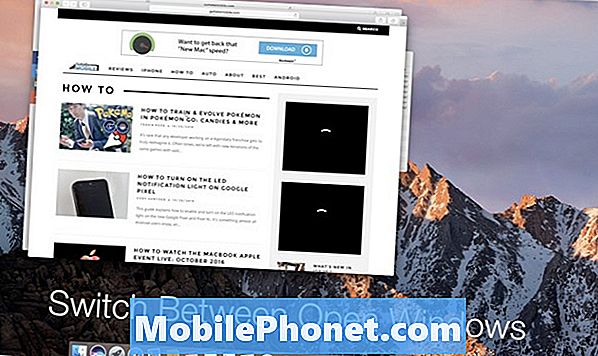
Nämä ovat joitakin eniten käytettyjä pikavalintoja joka Tallentaa minulle aika koska ei tarvitse jättää näppäimistöä ja silti pystyä suorittamaan tehtävät. Pikanäppäinten käyttäminen on ehdottomasti etusijalla, mutta olen huomannut, että monet käyttäjät voivat nopeasti hakea sen Applen takia mukaan lukien pikakuvake jokaiseen oikealla puolella.
Toinen suuri resurssi varten Pikanäppäinten etsiminen on oikeassa Applen verkkosivuilla jos heillä on kattava ja täydellinen luettelo minkä tahansa sovelluksen tyypistä.
On paljon hyödyllisiä pikavalintoja ei tässä luettelossa mainittuja, mutta jokin edellä mainituista yhdistelmistä kääntyy yleensä minkä tahansa sovelluksen sisällä. Käyttämällä Komento, Vaihtoehto, Vaihto ja ohjaus tarvitaan aina, jotta sormien tunteminen heidän asemastaan on hyvä tapa nopeuttaa käyttöäsi.
Toivottavasti nämä pikakuvakkeet auttavat sinua saamaan paljon enemmän tehty Mac-tietokoneesi käytön aikana ja lisää tuottavuutta.
12 Uudet MacOS Sierra -ominaisuudet, joita kannattaa päivittää














